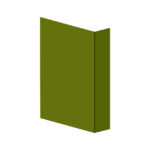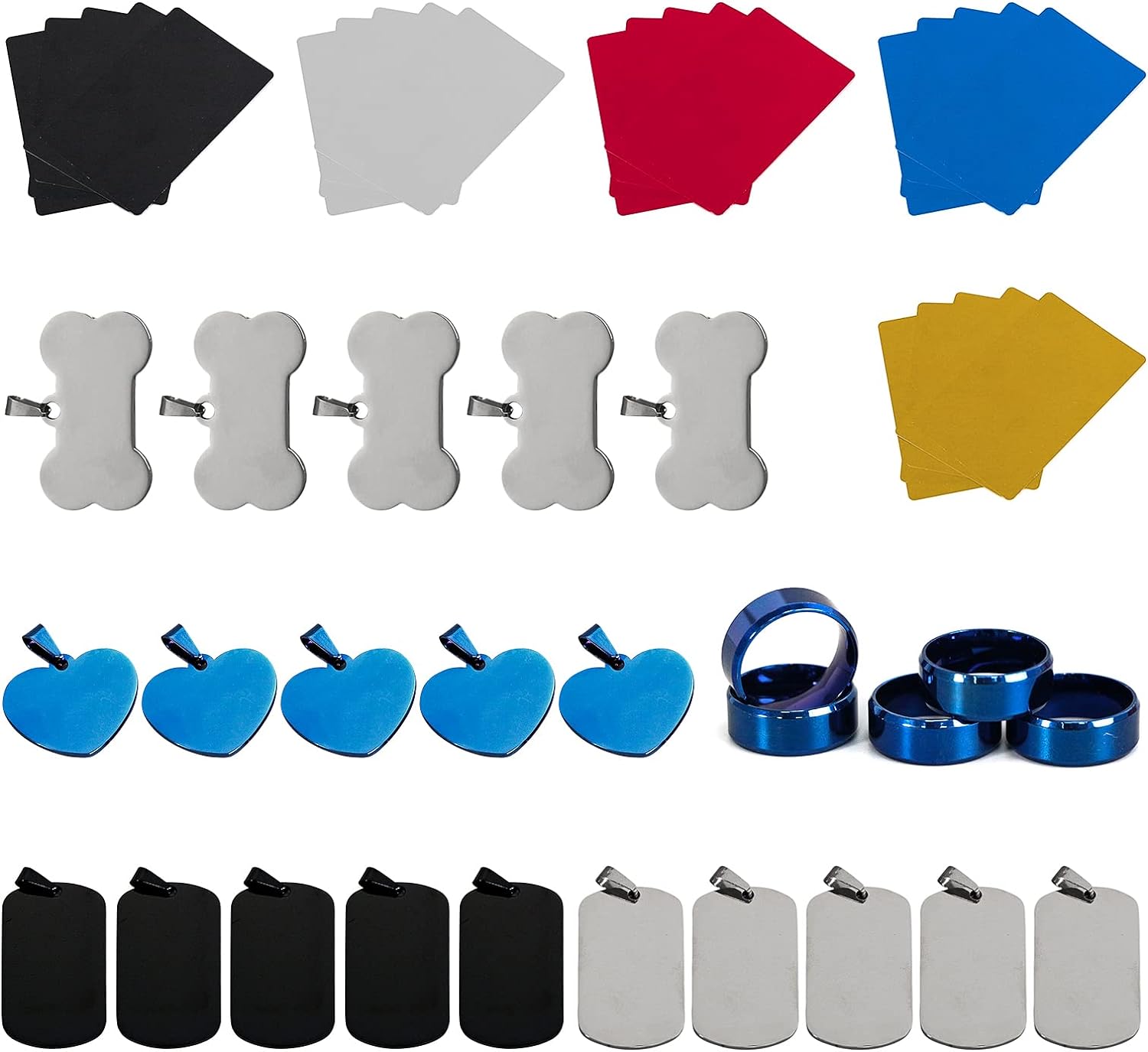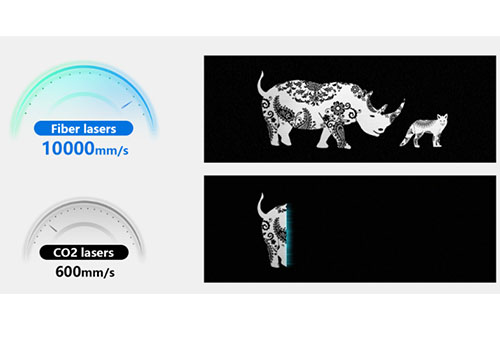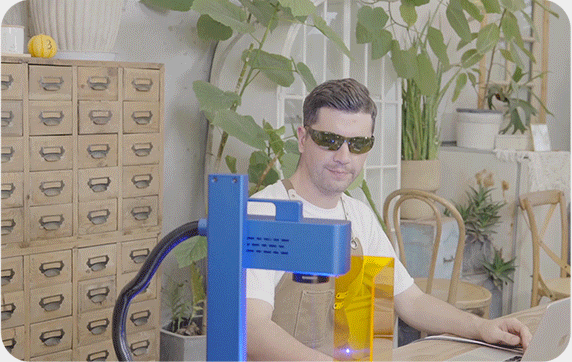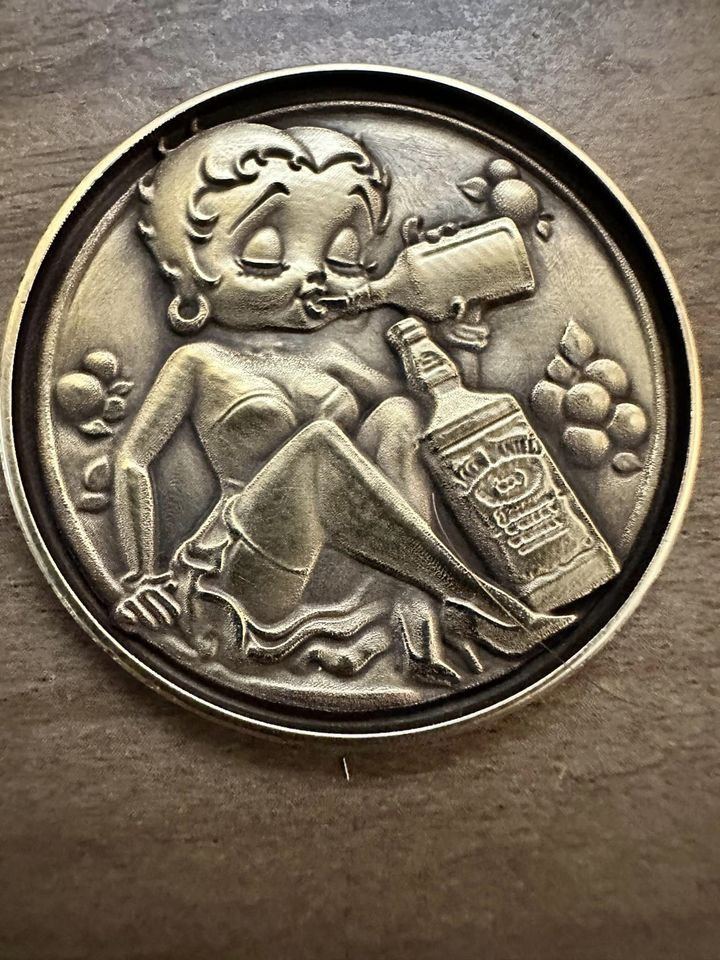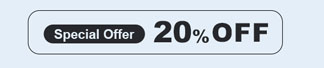La tecnologia dell'incisione laser è un ottimo modo per trasformare l'immaginazione creativa in realtà, ma molti dimenticano che l'intermediario essenziale tra il macchine per incisione laser e la grafica è il software che deve essere controllato e gestito in modo efficiente.
Il giusto tipo di software ti consente di diventare esperto nell'incisione di bellissimi disegni su vari tipi di materiale, fornendo il controllo completo sulla precisione, precisione, ed elementi di design.
La macchina laser ComMarker B4 opera attraverso il Software Lightburn, che ti consente di caricare file di progettazione, regolare le impostazioni, e controllare i parametri del laser come la frequenza, potenza del laser, e velocità.
ComMarker B4 – 20Incisore laser a fibra W/30W/50W/60W/100W&macchina per incisore per marcatura laser
Incisore laser a fibra B4 0,01 mm Precisione 15000 mm/s Velocità di incisione 20 W Potenza laser Incisore laser a fibra ComMarker B4 0,01 mm Precisione 15000 mm/s
Se hai acquistato la tua prima macchina laser, ComMarker B4, e davvero non so come eseguirlo in modo efficace utilizzando Lightburn, segui questo blog per una guida passo passo.
Sommario
introduzione
Lightburn è un'applicazione software che istruisce le macchine per l'incisione laser a intagliare oggetti seguendo il percorso del disegno.
È un'interfaccia intuitiva ricca di funzionalità uniche e diversi elementi di design per la creazione, la modifica, o controllare più progetti laser. Avere funzionalità come le preimpostazioni dei materiali, gestione del lavoro, e controllo in tempo reale sul laser, LightBurn offre un'esperienza di incisione fluida.
Ha un prezzo conveniente, funziona perfettamente sia con immagini vettoriali che raster, ed è un'applicazione nativa per macOS, finestre, e Linux.
Se sei un operatore Lightburn, fortunatamente, ti è permesso eseguire tutte queste attività, ad esempio:
- Fornisce il controllo completo per organizzare, caricamento, modificare, e persino creare nuove forme vettoriali all'interno del software utilizzando le sue potenti funzionalità come l'offset, operazioni booleane, saldatura, e modifica dei nodi.
- Ti consente di regolare i parametri del laser e modificare impostazioni come la potenza, velocità, numero di passaggi, luminosità & contrasto, modalità dithering, e altro ancora.
- Dopo aver finito con la parte di progettazione, puoi importare grafica in una varietà di formati di immagine e grafica vettoriale comuni (compresa l'intelligenza artificiale, PDF, SVG, DXF, PLT, PNG, JPG, GIF, e BMP).
- Invia il risultato direttamente al tuo incisore laser.
Importanza del software adeguato per l'incisione laser
Per tradurre i tuoi progetti in prodotti tangibili, sia i professionisti che gli hobbisti devono fare affidamento sul software di incisione laser per completare il processo di incisione. Mentre la maggior parte degli acquisti aggiuntivi oltre alla macchina laser sono facoltativi, non è possibile utilizzare un incisore laser senza software.
Il suo significato risiede in diversi aspetti chiave che contribuiscono alla precisione, efficienza, e le prestazioni complessive delle macchine per marcatura laser.
Ti fornisce molti strumenti per elaborare il tuo design e la tua opera d'arte in file digitali. Puoi anche riuscire a organizzare diversi elementi dei disegni, soprattutto se prevede passate multiple o incisioni con parametri variabili.
Questo diventa molto utile quando hai ordini di incisione in batch. Lightburn consente di elaborare più elementi con lo stesso design per operazioni sequenziali.
Utilizzo di funzionalità come le anteprime visive, il software consente agli utenti di riflettere sui risultati e consente loro di mettere a punto le impostazioni e correggere gli errori.
Parte 1: Installazione di LightBurn
– UN. Installazione su Windows 11: Guida passo passo
- Dirigiti al Sito web di Lightburn.
- Fare clic sul pulsante in alto a sinistra "Download e prova" o in altro modo clicca qui.
- Se sei un nuovo utente o desideri usufruire dell'opzione di prova gratuita, sarai aperto alle varie versioni di LightBurn, e devi sceglierne uno che corrisponda al tuo computer. (Puoi anche verificare la versione del tuo dispositivo facendo clic sul pannello di controllo e navigando tra le opzioni di sistema)
- Fare clic sul collegamento per il download.
- Apparirà una finestra pop-up di caricamento, e attendere il completamento del download.
- Apri la cartella e la scheda sull'icona Lightburn per l'installazione.
- Una volta completato il download, fare clic su Avanti e terminare.
- Nell'ultimo passaggio, prima di finire, spunta la seconda casella, “EzCad 2 Autista (utilizzato da Galvos)," e premere Fine.
- L'installazione è terminata.
– Risoluzione dei problemi comuni
- Problema di interferenza antivirus: Come con molti processi di installazione del software, potresti riscontrare un'inferenza antivirus che potrebbe impedirti di completare l'attività.
Soluzione: Puoi bloccare l'opzione antivirus per il momento e aggiungere Lightburn all'elenco delle applicazioni consentite.
- Problema di compatibilità: È stata selezionata una versione errata di Lightburn che non è compatibile con il tuo sistema operativo
Soluzione: Verifica la versione di sistema del tuo dispositivo e scarica nuovamente il software premendo il collegamento di download corretto.
- Download incompleto o danneggiato: Il file di installazione potrebbe non essere stato installato completamente, oppure potrebbe danneggiarsi
Soluzione: Scarica nuovamente il software e attendi che venga scaricato completamente prima di affrettarti a installarlo.
- Risorsa di sistema insufficiente: Lo spazio di archiviazione limitato può causare problemi di installazione
Soluzione: Controlla il requisito minimo di Lightburn e libera spazio o chiudi le finestre durante l'installazione.
– B. Installazione su MacOS
– Passaggi chiave per un'installazione corretta
- Vai al sito web di Lighburn “www.Lightburn.com"
- Premi il pulsante “Scarica e prova”., e scegli il collegamento per il download “MacOS”.
- Attendi il completamento del download
- Apri la cartella e trascina l'icona del software nella cartella dell'applicazione.
- Fare doppio clic sull'icona per installarlo.
- Completa il processo, e sei a posto.
– Affrontare le sfide specifiche di macOS
Sistema operativo non corrispondente: Il software Lightburn spesso non è compatibile con il sistema operativo macOS, mostrando un errore quando si apre la finestra dell'app.
Soluzione: Verifica se hai selezionato il collegamento di download corretto che corrisponde al tuo dispositivo. Altrimenti, disinstallare e scaricare nuovamente con la versione corretta.
Errore di autorizzazione: MacOS a volte impedisce l'apertura del software di terze parti come parte del loro sistema di sicurezza noto come gatekeeper.
Soluzione: Modifica le impostazioni di sicurezza o consenti l'installazione di queste app. Vai a Preferenze di Sistema> Sicurezza e privacy > Generale, e in "Consenti applicazioni scaricate da,"Premi "Sviluppatore identificato App Store". Puoi seguire le configurazioni di sicurezza di Lightburn per gestire questo problema.
Versione obsoleta: Potresti utilizzare la vecchia versione che mostra un errore durante l'installazione del software.
Soluzione: Assicurati di utilizzare la versione più recente e di scaricarla dal sito Web ufficiale o da una fonte attendibile.
Parte 2: Configurazione di ComMarker B4
– Panoramica delle funzionalità di ComMarker B4
ComMarker B4 è un compatto, palmare, di livello industriale macchina laser a fibra dotato di una lente in fibra ad alta potenza per creare un'incisione notevole con precisione di 0,01 mm e andare più in profondità fino a 0,3 mm sui metalli. La parte buona è Macchina laser B4 è una scelta ottimale quando si fa un uso estensivo del sistema: ha una durata di circa 100,000 ore.
Avere una potenza laser di 20 W e una velocità di incisione di 15.000 mm/s, funziona 10 volte più veloce di qualsiasi altro modello.
Funziona nella lunghezza d'onda dell'infrarosso 1064 nm, il che lo rende una scelta ottimale per incidere tutti i tipi di parti metalliche, pelle, e plastica.
Questo sistema è composto da due parti- una base con una sorgente laser in fibra e la testa laser con un galvoscanner che dirige il raggio attraverso la lente Field nel pezzo da lavorare.
Viene fornita con un accessorio rotante che incide molto bene oggetti di forma cilindrica. Inoltre, sono disponibili due lenti di campo per coprire un'area di lavoro di 110 * 110mm per un'incisione più fine e 200 * 200mm per incisioni di grandi dimensioni.
– Preparazione del ComMarker B4 per il primo utilizzo
Preparare il Macchina laser a fibra ComMarker B4 significa che sei pronto a gettare le basi per operazioni di incisione di successo. Garantire un liscio, sicuro, e uno spazio di lavoro organizzato è fondamentale per ottenere risultati di incisione notevoli.
La pulizia viene prima di tutto:
Il primo passo per sistemare il Incisore laser B4 è assicurarsi che l'area di lavoro sia completamente pulita e priva di contaminazioni, polvere, o detriti. Questi ostacoli, quando interferiscono con il funzionamento della macchina, può influire sulla qualità della marcatura e sulla longevità del dispositivo.
Prendi l'abitudine di pulire il materiale, letto di lavoro, e altri componenti per un risultato di valutazione eccezionale.
Scegli il posizionamento corretto della macchina:
È assolutamente necessario mettere il Macchina laser B4 in una posizione stabile in modo che il dispositivo possa produrre marcature lisce e irregolari. Qualsiasi tipo di vibrazione e movimento può portare ad un'incisione distorta o imprecisa.
Un tavolo da lavoro ti aiuterebbe a salire di livello, regolare il punto AF, e mantenere la macchina in posizione.
Fissare il materiale:
Una volta completate le due attività precedenti, il passo successivo è garantire che il materiale tenuto in posizione sia adeguatamente fissato al piano di lavoro. Utilizzare le barre di posizionamento per fissare l'oggetto per le incisioni. Per incidere oggetti dalla superficie cilindrica come bicchieri, tazze, o tazze, utilizzare il rotante per fissare gli oggetti in posizione. È inoltre possibile utilizzare le barre di posizionamento per fissare l'oggetto cilindrico, quindi selezionare la funzione di incisione del cilindro per lavorare su oggetti cilindrici.
Lavora per una connessione elettrica stabile:
Collegamento di Macchina laser B4 un'alimentazione elettrica sicura e adeguata è fondamentale per un funzionamento coerente. Ciò richiede una conoscenza approfondita dei requisiti di alimentazione del sistema, che è possibile leggere dal manuale del prodotto o dalla guida alle istruzioni.
Un'alimentazione elettrica stabile e ininterrotta aiuta a raggiungere i risultati desiderati, accurato, e incisioni eccezionali su una vasta gamma di materiali.
Installa il software compatibile con la macchina:
Ora arriva la parte tecnica dell'installazione del software Lightburn per il funzionamento ComMarker B4 seguendo i passaggi guidati sopra menzionati.
Dopo la corretta installazione del software, puoi progettare la tua tavola da disegno contenente tutta la tua creatività e abilità artistica in un file digitale.
Questo software ti aiuta a configurare le impostazioni e a regolare i parametri di marcatura per un'incisione più definita. A seconda del materiale utilizzato, è possibile regolare la dimensione dello spot, frequenza, profondità di marcatura desiderata, velocità, e la potenza del raggio laser.
ComMarker suggerisce Lightburn per tutti i suoi modelli di macchine laser a fibra. Un'impostazione ottimale contribuirebbe alla precisione, preciso, e risultati dall'aspetto perfetto.
– Considerazioni sulla sicurezza
Soprattutto, È sempre consigliabile prestare attenzione e prendere sul serio le misure di sicurezza per evitare incidenti o situazioni impreviste.
- Consultare sempre il manuale del prodotto e seguire ogni linea guida per un funzionamento sicuro.
- Indossa occhiali protettivi per proteggere i tuoi occhi delicati dalle radiazioni laser.
- Acquisire familiarità con le caratteristiche di sicurezza della macchina, come pulsanti di emergenza e interblocchi di sicurezza, e assicurati che siano tutti funzionanti.
- La manutenzione regolare e l'uso sicuro della tua macchina laser sono fondamentali per prolungarne la durata. Riduce inoltre il rischio di tempi di inattività e riparazioni costose.
Parte 3: Collegamento di ComMarker B4 a LightBurn
Per collegare ComMarker B4 a Lightburn, assicurarsi che il software sia stato installato correttamente, e al termine dell'installazione del software, controlla l'opzione: Installa il driver EzCad2 (usato dai galvo).
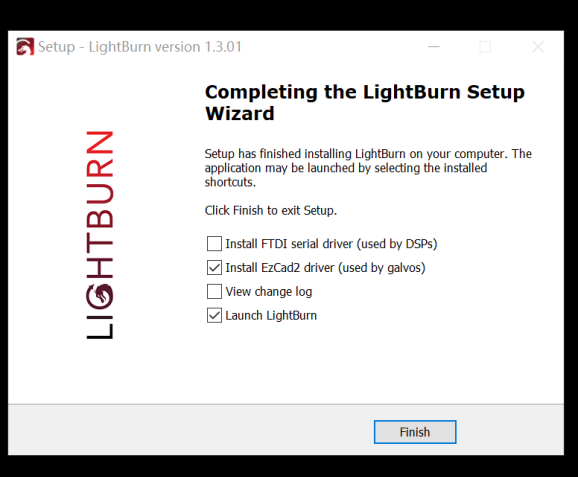
Sul pulsante Dispositivo, premi “crea manualmente” e trova “JCZFiber,"Clicca. “Importa configurazione EZCAD," e prova a trovare il file dell'unità con il nome "markcfg7" dalla cartella che abbiamo copiato in precedenza sul desktop. Fare clic su "Avanti".
Inserisci il nome del tuo laser, e scegli le dimensioni dell'area di lavoro. Può essere 110 *110mm o 200 * 200mm.
Fare clic su Fine per finalizzare la connessione del dispositivo e premere Chiudi per uscire dalla finestra del dispositivo.
Nella finestra laser a destra, puoi vedere lo stato del laser che mostra "pronto".
Impostazioni e regolazioni del software per prestazioni ottimali
Impostazioni generali dell'incisione:
Regolare i valori che determinano il materiale da inserire sotto la testa laser potenza e velocità ottimali. Seleziona un potere superiore, bassa velocità per materiali più complessi, e una potenza inferiore, alta velocità per quelli più morbidi.
LightBurn offre anche opzioni per modificare il file contrasto e luminosità del disegno. Gioca con queste impostazioni per migliorare la visibilità e la chiarezza delle incisioni.
Quando si lavora sulle immagini, mantenere la soglia e ottimizzare le opzioni per controllare l'oscurità dell'incisione. Ottieni il giusto equilibrio per ottenere il livello di dettaglio desiderato.
Inoltre, seleziona il modalità immagine come Jarvis per immagini ombreggiate o fotografiche.
Usando il opzione scansione gap o intervallo di linea, controllare la distanza tra ogni passaggio. Gli intervalli minimi accelereranno la qualità dell'incisione e funzioneranno per incisioni con disegni complessi, ma richiederanno molto più tempo per incidere i materiali.
Minimizzare larghezza del punto ridurrà la larghezza dei punti laser e regolerà la dimensione del raggio. Immettere parametri inferiori all'interlinea.
Impostazioni di incisione avanzate:
Puoi scegliere un appropriato metodo di dithering nella modalità immagine per immagini ombreggiate e foto con sfumature. La modalità più consigliata è Jarvis.
Come risolvere i problemi di connettività
Sono coinvolti diversi componenti che stabiliscono la connessione tra la macchina laser e il software del computer. Controllare se ne manca qualcuno per escludere il malfunzionamento.
- Controlla se i cavi del computer che si collegano al laser sono collegati saldamente. Valuta se l'USB è collegato alla porta funzionante (puoi provare a utilizzare una porta diversa per vedere se funziona) e assicurarsi che l'alimentazione sia stabile.
- Più spesso, il problema di connessione si verifica perché l'operatore non ha installato il driver EzCad2 (usato dai galvo) nella finestra di dialogo al termine dell'installazione del software Lightburn.
- A volte, il ciclo di alimentazione è la ragione della connettività non sviluppata. Prova a spegnere sia il computer che la macchina laser per un po'. Attendi qualche minuto e riavvialo.
- Controlla se hai selezionato il dispositivo corretto nelle impostazioni Laserburn. Vai su Lightburn e controlla sul dispositivo che sia selezionata la macchina giusta.
Controlla il seguente video per una soluzione più elaborata: https://www.youtube.com/watch?v=d_QFff-ZfM0
Parte 4: Iniziare il tuo primo progetto
– Creazione di un design semplice in Lightburn
Utilizzando una combinazione di barre degli strumenti, schede di disegno, e finestre disponibili presso Lightburn, puoi iniziare a progettare qualsiasi modello, testo, immagini, o immagini a tua scelta. Puoi anche modificare le dimensioni inserendo manualmente i valori nella casella larghezza e altezza e creare più livelli su di essi.
Fai clic e trascina la forma nell'area di lavoro utilizzando diversi strumenti di disegno come Rettangoli, Linee, Bezier, e Cerchio. Gioca con queste opzioni dello strumento per modificare e modificare le loro proprietà, come la modifica dei colori, dimensioni, posizioni, e altri attributi come desiderato.
Puoi anche importare file esistenti facendo clic sul menu "file" e premendo "input" per aggiungere grafica vettoriale e immagini, come png e ai, oppure usa "apri" per aggiungere tipi di file in Lgbn.
Utilizzando uno strumento di testo, facendo clic e trascinando nell'area di lavoro, puoi scrivere nomi, messaggi, o qualsiasi altro testo che desideri aggiungere al tuo design. Puoi anche utilizzare caratteri diversi con l'aiuto di questo strumento.
Finalizza i tuoi elementi di progettazione e prima di istruire il tuo software a procedere con l'incisione laser, cerca l'anteprima per assicurarti come apparirà una volta eseguito.
Una volta che sei completamente soddisfatto del design, Basta fare clic su Avvia, visualizzalo in anteprima, ed è possibile inviare il file alla macchina laser ComMarker B4
– Migliori pratiche per l'incisione
L'incisione è un processo così delicato che richiede attenzione ai dettagli. Non importa quanto sia potente la tua macchina laser, alcune considerazioni potrebbero effettivamente fare la differenza.
Primo, verifica se la tua macchina laser può lavorare efficacemente o meno con il materiale destinato ad incidere. Ad esempio, se possiedi un laser UV o fibra e hai oggetti metallici da incidere, puoi facilmente contrassegnare le tue incisioni senza problemi. Tuttavia, il tuo laser CO2 non farà molto sulle superfici metalliche. COSÌ, determina il tipo di laser che stai utilizzando e quindi inizia le tue attività.
A seconda del materiale inciso, è possibile regolare le impostazioni del laser, come potenza e velocità. Generalmente, un laser a fibra B4 ad alta potenza da 20 W può funzionare in modo efficiente per incidere i metalli; Tuttavia, un laser CO2 da 30 W può facilmente incidere la ceramica con l'aiuto della carta colorata. COSÌ, controlla le caratteristiche dei vari laser e dei materiali applicabili online o chiedi agli esperti di ComMarker.
Assicurarsi che la messa a fuoco sia corretta. La focale può essere misurata e regolata manualmente, oppure la focale appropriata può essere regolata da una luce rossa a tre punti.
Calibra l'anteprima per ridimensionare e posizionare in modo accurato. Questo è importante perché indica esattamente dove vuoi che siano le tue incisioni.
Prendi coscienza delle immagini raster e vettoriali. Prova a utilizzare queste impostazioni dell'immagine per i contorni e per riempire le aree con motivi.
Utilizza la mappatura dei colori per assegnare a ciascun elemento del tuo progetto impostazioni diverse.
Esegui sempre dei test sul materiale di scarto per ottimizzare le tue impostazioni.
Conclusione
Questa guida ti ha guidato attraverso tutti i passaggi, dalla preparazione del Macchina laser a fibra B4 per elaborarlo per l'incisione utilizzando Software LightBurn.
Ovviamente, prendendo questa guida come riferimento, puoi ottenere i tuoi disegni creativi sull'oggetto in pochissimo tempo. Ancora, l'esperienza e i trucchi di lavoro possono farti ottenere risultati più accurati.
Tuttavia, abbiamo alcuni consigli di esperti per te.
Ispezionare sempre le tabelle di compatibilità dei materiali della macchina. Ogni materiale risponde in modo diverso a seconda della profondità, compattezza termica, e composizione, quindi una buona conoscenza dei materiali è fondamentale.
Effettuare una prova prima dell'incisione vera e propria aiuterebbe davvero gli operatori a ottimizzare le impostazioni del laser.
Prendere nota delle impostazioni e dei parametri ottimali della macchina. Questo può essere impostato come riferimento per progetti futuri.
Buona fortuna!
Appendice
Domande frequenti
- Perché lightBurn non rileva il mio laser??
Se Lightburn non trova il tuo laser, prova a fare una configurazione manuale. Premi "Crea manualmente".,seleziona "JCZFiber" come laser, fare clic su "importa configurazione EZCAD" e inserire le dimensioni appropriate. Assicurati di disattivare la funzione di home-home all'avvio’ se il tuo dispositivo non dispone di finecorsa.
- Posso utilizzare Lightburn With Diode o il laser CO2?
SÌ, Lightburn può funzionare sia con il laser a diodi che con quello a CO2. È necessario impostare il laser o il controller corrispondente in base alla macchina in Lightburn e configurare la velocità, energia, e altre impostazioni di conseguenza.
Macchina per marcatura laser CO2 ComMarker
Sistema di incisione e marcatura laser CO2 Galvo leader del settore Diverso dalla macchina per incisione laser a fibra ,La macchina per marcatura laser CO2 adotta CO2 RF
- Perché il mio laser non risponde ai comandi di Lightburn?
Esamina le impostazioni di connessione. verificare che Lightburn abbia selezionato il laser corretto e che il laser non sia in pausa o in uno stato di arresto di emergenza. Puoi cercare lo stato del laser nella finestra laser di Lightburn. Assicurati che sia "Pronto".